Warnung
Sie lesen eine alte Version dieser Dokumentation. Wenn Sie aktuelle Informationen wünschen, schauen Sie bitte unter 5.3 .Verbindung verloren?
Wenn Sie die Verbindung mit dem Asycube, dem Roboter, der SPS oder EYE+ Studio verloren haben, versuchen Sie zu überprüfen, ob diese korrekt konfiguriert sind.
Bemerkung
Wenn Sie die Verbindung mit der Kamera verloren haben, gehen Sie direkt zum Abschnitt Verbindung zur Kamera verloren.
Verbinden Sie sich dazu mit einem Ethernet-Kabel direkt mit dem Gerät. Konfigurieren Sie Ihren Computer so, dass er sich im selben Netzwerk befindet wie das angeschlossene Gerät. Öffnen Sie das Terminal und pingen Sie das Gerät an der IP-Adresse an, auf der es konfiguriert sein sollte. Um zum Beispiel den Asycube anzupingen, müssen Sie in Ihrem Terminal den Befehl ping 192.168.127.254 eingeben.
Tipp
Prüfen Sie für die Standardkonfiguration der Ethernet-Ports am EYE+ Controller die Allgemeinen Ethernet-Einstellungen.
Wenn Ihr Gerät korrekt angeschlossen ist, sollte die Antwort auf den Befehl wie folgt aussehen:
Pinging 192.168.127.254 with 32 bytes of data:
Reply from 192.168.127.254: bytes=32 time<1ms TTL=128
Reply from 192.168.127.254: bytes=32 time<1ms TTL=128
Reply from 192.168.127.254: bytes=32 time<1ms TTL=128
Reply from 192.168.127.254: bytes=32 time<1ms TTL=128
Ping statistics for 192.168.127.254:
Packets: Sent = 4, Received = 4, Lost = 0 (0% loss),
Approximate round trip times in milli-seconds:
Minimum = 0ms, Maximum = 0ms, Average = 0ms
Wenn dies nicht der Fall ist, ist Ihr Gerät nicht richtig konfiguriert oder nicht richtig angeschlossen. Lesen Sie dazu den entsprechenden Abschnitt unten.
Verbindung zur Kamera verloren
Da die IP-Adresse der Kamera nicht geändert werden kann, haben Sie wahrscheinlich die Verbindung zu ihr verloren. Starten Sie die Kamera neu, indem Sie das Kabel abziehen. Warten Sie ein paar Sekunden und schliessen Sie das Kabel wieder an. Überprüfen Sie nach einem Moment Ihre Verbindung in EYE+ Studio auf der . Der Status der Kamera ist direkt im ersten Bereich angegeben.
Die Kamera-LED sollte nun grün blinken. Ist dies nicht der Fall, überprüfen Sie den Verbindungsstatus der Kamera.
Verbindung zum Asycube verloren
Versuchen Sie zunächst, den Asycube neu zu starten, indem Sie ihn ausschalten und das Ethernet-Kabel abziehen. Warten Sie ein paar Sekunden und schliessen Sie die Kabel wieder an. Prüfen Sie nach einem Moment Ihre Verbindung auf der in EYE+ Studio. Der Status des Asycubes ist direkt im ersten Bereich ablesbar.
IP-Adresse |
Subnetz-Maske |
Port |
|---|---|---|
192.168.127.254 |
255.255.255.0 |
4001 |
Wenn der Asycube immer noch nicht erkannt wird, ist Ihr Asycube wahrscheinlich nicht mehr mit der Standard-IP-Adresse und dem Standard-Port konfiguriert. Sie müssen die Konfiguration Ihres Asycubes so ändern, dass sie mit der Tab. 32 übereinstimmt.
Befolgen Sie die Anleitung im Abschnitt Wiederherstellen der IP-Adresse, um ihn auf die Standard-IP-Adresse zurückzusetzen.
TCP/IP-Kommunikationsverbindung verloren
Wenn Sie die TCP/IP-Kommunikationsverbindung verlieren, überprüfen Sie die Konfiguration des Roboters oder der SPS. Sie müssen die Konfiguration so einstellen, dass sie sich im selben Subnetz befindet wie der Port des EYE+ Controller, an den sie angeschlossen ist. Informationen dazu finden Sie ein den Allgemeinen Ethernet-Einstellungen oder direkt in EYE+ Studio unter Konfiguration der Kommunikation.
Je nach Ihrer Anwendung und den anderen angeschlossenen Geräten können Sie die erforderlichen Änderungen am Roboter, an der SPS oder in EYE+ vornehmen.
Verbindung zu EYE+ Studio verloren
Wenn Sie die Verbindung zu EYE+ Studio verlieren, weil Sie die aktuelle Konfiguration des Communication- oder Config.-Ports nicht kennen, können Sie den EYE+ Locator benutzen, um Ihren EYE+ zu finden. Alternativ können Sie immer noch über eine direkte Verbindung über den Asyfill- oder den Robot-Port auf EYE+ Studio zugreifen.
Wichtig
Der Asyfill- oder der Robot-Port ist nicht für den Zugriff auf EYE+ Studio vorgesehen, kann aber verwendet werden, wenn der Communication-Port aus irgendeinem Grund nicht mehr zugänglich ist. Über diese Verbindung können Sie die Einstellungen des Communication-Ports lesen oder bearbeiten.
Direkte Verbindung über den Asyfill- oder den Robot-Port
Die Direktverbindung ist eine direkte Ethernet-Verbindung zwischen Ihrem Computer und EYE+. Verbinden Sie dazu den RJ45-Port Ihres Computers anhand eines Ethernet-Kabels mit dem RJ45-Anschluss des Asyfill- oder des Robot-Ports von EYE+. Dieser Port hat eine fixe Standard-IP-Adresse (Allgemeine Ethernet-Einstellungen).
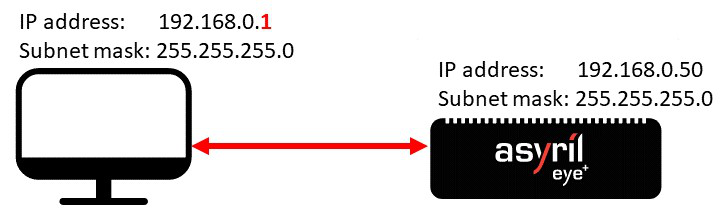
Abb. 331 Direkte Verbindung über den Asyfill- oder den Robot-Port
Ändern Sie die IPv4-Konfiguration Ihres Computers und legen Sie die IP-Adresse und die Subnetzmaske so fest, dass er sich im selben Netzwerk wie der EYE+ Controller befindet. Wenden Sie zum Beispiel die in Tab. 33 dargestellte Konfiguration an.
Ethernet Port |
IP-Adresse |
Subnetz-Maske |
|---|---|---|
Computer RJ45 |
192.168.0.1 |
255.255.255.0 |
Nachdem Sie Ihren Computer richtig konfiguriert haben, öffnen Sie Ihren Webbrowser und geben Sie die IP-Adresse des Ports in die Adressleiste ein (z. B. 192.168.0.50). Die Startseite (Abb. 332) sollte erscheinen.
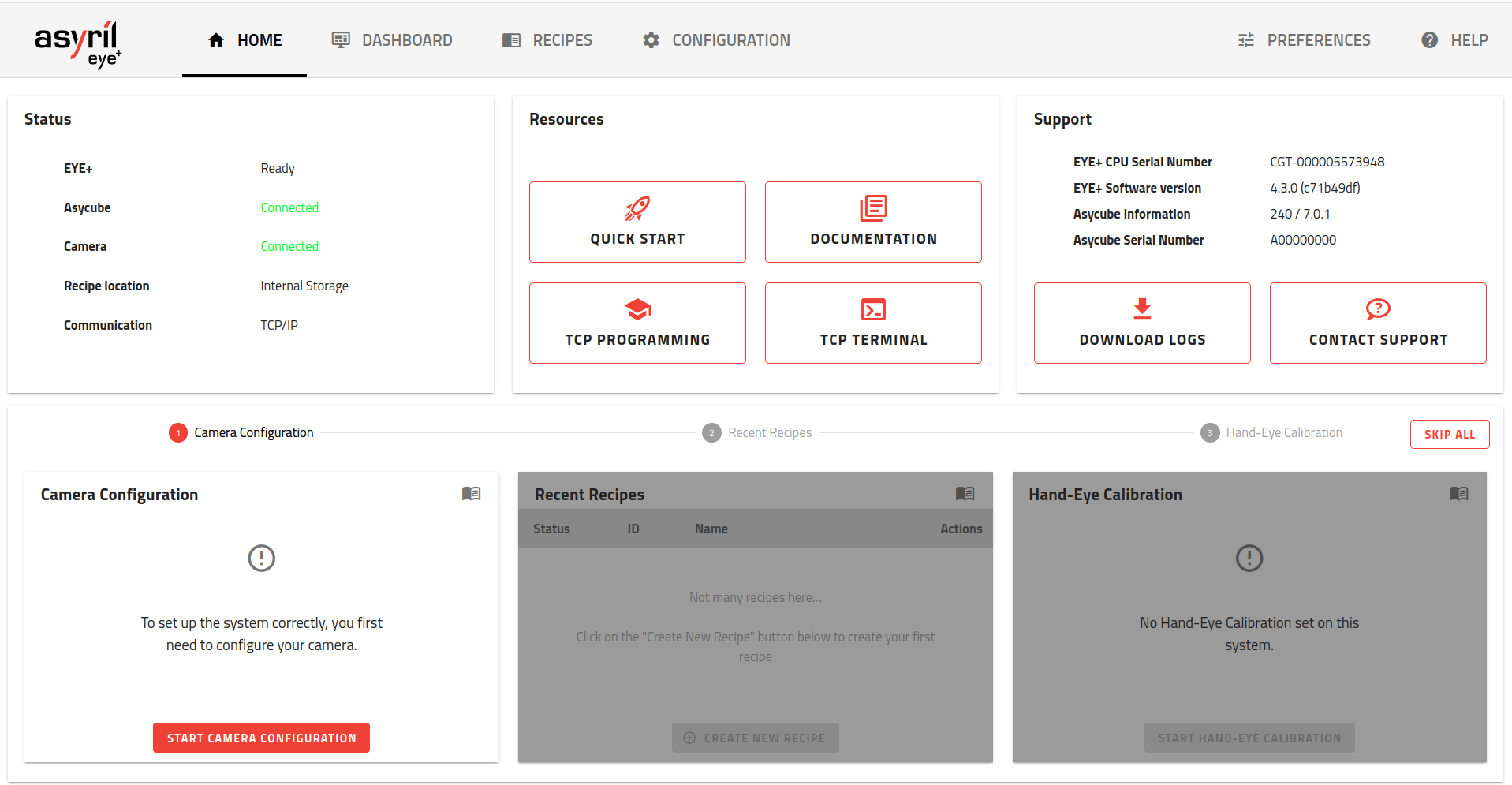
Abb. 332 EYE+ Studio Startseite mit EYE+ im Status Bereit
Öffnen Sie das Menü und klicken Sie auf Kommunikation, um die Konfiguration der Kommunikation aufzurufen. Von hier aus können Sie die Einstellungen des Communication-Ports lesen oder ändern.
Bemerkung
Wenn die Startseite nicht gleich angezeigt wird wie in Abb. 332, konsultieren Sie bitte die Abschnitte Empfohlene Webbrowser und Anzeige der Benutzeroberfläche.